pdf로 공부하기
Wondershare PDFelement 는 다양한 PDF 파일을 보다 쉽게 작성하고 편집할 수 있는 프로그램입니다. 이 프로그램의 최대 장점인 간결함은 많은 분들이 공부할 때 보조 도구로 많이 선택하는 데에 결정적 도움을 기여했습니다. 요즘 수업들이 온라인으로 옮겨감에따라, 학교나 학원에서는 종이 책을 나눠주는 대신 학생들에게 PDF 교재를 나눠줍니다. 이 PDF 파일은 어디서나 쉽게 열람할 수 있다는 장점 뿐만 아니라, 내 맘대로 편집을 하거나 변환 또는 메모를 할 수 있다는 장점이 있는데요. PDF 파일로 공부할 때 자주 사용되는 기능을 소개해드리겠습니다.
PDF 편집
PDF 교재로 공부할 때 가장 흔히 사용하는 편집 기능 중 하나가 바로 ‘강조’와 ‘밑줄’입니다. 이 두 기능은 굳이 PDF 교재뿐만 아니라 종이 교재에서도 필수이죠. PDF엘리먼트는 PDF로 공부하는 분들을 위해 ‘강조’ 기능을 사용하기 쉽게 디자인해 놨습니다. 학습자가 PDF 교재를 공부하다가 강조표시를 하고 싶은 부분이 있다면, 상단에 있는 ‘강조’를 한 번 클릭하시고, 하이라이트를 할 단어나 줄에 드래그를 하시면 됩니다. 여기서 바로 PDF 엘리먼트의 타 프로그램과의 차별점을 엿볼 수 있는데요, 바로 ‘강조’에 무려 6가지의 다양한 색상을 선택할 수 있다는 것입니다. 예를 들어, 형용사 강조에는 핑크색, 동사 강조에는 주황색, 그리고 접속사 강조에는 파란색 등 본인이 구별할 수 있는 색깔들을 사용할 수 있습니다.
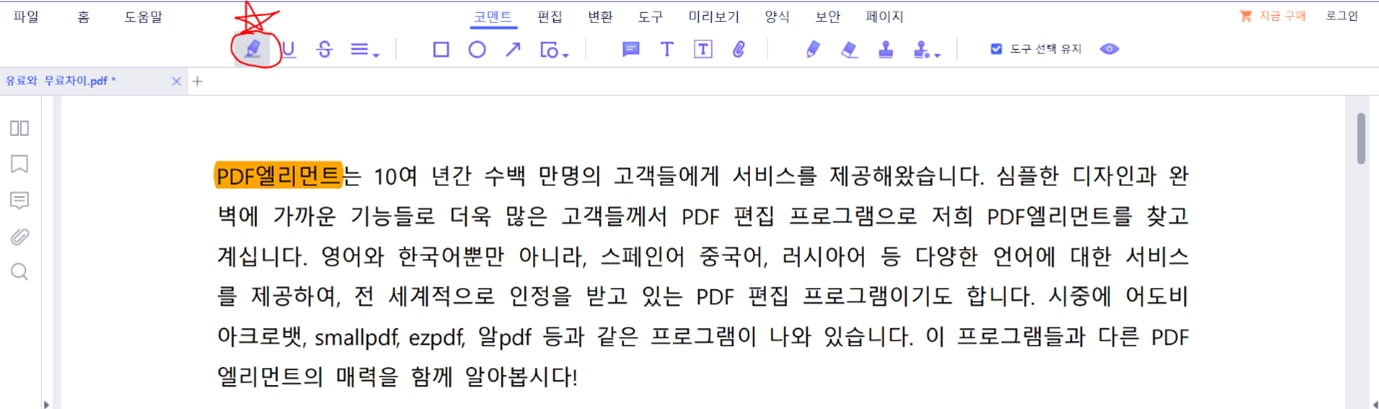
이 외에도 PDF 편집 프로그램에는 텍스트 추가, 맞춤법 검사, 페이지 자르기와 PDF워터마크 등의 기능이 있습니다. 한국어를 사용하는 분들이 가장 중요하게 여기시는 맞춤법 검사 기능이 있습니다. 따로 맞춤법 검사 프로그램을 사용할 필요 없이 바로 PDF엘리먼트에서 실행하실 수 있습니다. 편집 프로그램을 사용하기 위해서는 마찬가지로 원더쉐어 PDF엘리먼트에 들어가셔서, 상단에 있는 ‘편집’을 누르시면 사용자가 찾으시는 편집 도구를 한 눈에 찾으실 수 있습니다. 기능들에 대해 궁금한 점이 있으시면 홈페이지의 사용자 가이드에서 사용 방법을 배우실 수 있습니다.

PDF 메모
PDF메모는 PDF 교재로 공부할 때에 ‘강조’ 외에 가장 많이 사용되는 기능 중 하나이죠. 실제로 메모를 하면 내용 기억에도 도움이 되고, 배운 내용을 정리할 때와 복습할 때에 시간을 단축시켜 줍니다. 메모는 의견, 예시, 설명, 사실 또는 의견 진술, 특히 개인적인 반응이나 태도를 나타내는 발언으로 작성됩니다. 작성된 메모는 쉽게 편집, 삭제 및 이동할 수도 있습니다. 이 기능을 사용하기 위해서 ‘코멘트’를 클릭하시면 ‘메모’와 ‘타자기’가 나옵니다.
메모: 메모 주석을 추가하려면 ‘코멘트’> ‘메모’를 클릭하고 메모를 넣을 위치를 클릭하고 상자에 메모를 작성하세요.
타자기: 타자기 주석을 추가하려면 "주석"> "타자기"버튼을 클릭하고 원하는 위치를 클릭한 다음 더블 클릭하여 설명을 입력하세요.

PDF엘리먼트에서는 텍스트 상자를 지속적으로 추가하려면 '텍스트 상자' 버튼을 클릭한 다음 페이지에서 해당 상자를 추가할 장소를 클릭하시면 됩니다. 또한 메모를 이동, 복사, 붙여넣기 또는 삭제가 가능합니다. 다만, 메모와 텍스트 상자, 타자기 주석은 동일한 페이지 내에서만 이동, 복사 및 붙여 넣기 할 수 있으며 다른 페이지를 넘을 수 없습니다.
PDF 변환
PDF엘리먼트는 PDF 변환을 통해 PDF를 MS Office, Image, HTML 및 RTF 형식 파일로 내보내기를 지원합니다. 원더쉐어 PDFelement 가 자긍심을 가지고 내걸 수 있는 변환 기능을 통해 PDF를 워드나 이미지, Excel 혹은 PPT로 변환할 수 있습니다. 이 기능을 실현하는 데에는 두 가지 방법이 있습니다.
첫 번째: 보기 및 변환. PDF 파일을 연 후 상단의 ‘변환’을 클릭하시면 원하시는 형식을 찾으실 수 있습니다.

두 번째: 직접 변환. 이 방법은 PDF 파일을 열지 않고, 시작 페이지에서 ‘PDF 변환’을 클릭하셔서 바로 변환을 실현하실 수 있습니다.

PDF 변환을 실현할 수 있는 두가지 방법 중 본인에게 적합한 방법을 찾아서 사용하시면 됩니다. 어느 방법으로도 쉽고 빠르게 PDF를 원하시는 형식으로 변환할 수 있습니다.
PDF교재로 공부할 때 학습자분들이 가장 많이 사용할 수 있는 기능들을 살펴봤습니다. 원더쉐어 PDF엘리먼트와 함께 라면 그 어떤 공부도 효율감을 높일 수 있습니다!
무료 체험하기 혹은 지금 바로 PDF엘리먼트 구매하기 !
무료 체험하기 혹은 지금 바로 PDF엘리먼트 구매하기
지금 바로 PDF엘리먼트 구매하기 !
지금 바로 PDF엘리먼트 구매하기 !
Elise Williams
chief Editor